驱动精灵更新显卡驱动后蓝屏了的处理图文使用教程
[摘要]导读:很多朋友还不会处理驱动精灵更新显卡驱动后蓝屏了的问题,在这儿,小编就为大家讲解驱动精灵更新显卡驱动后蓝屏了的处理方法,一起来看看吧!很多朋友还不会处理驱动精灵更新显卡驱动后蓝屏了的问题,在这儿...
导读:
很多朋友还不会处理驱动精灵更新显卡驱动后蓝屏了的问题,在这儿,小编就为大家讲解驱动精灵更新显卡驱动后蓝屏了的处理方法,一起来看看吧!
很多朋友还不会处理驱动精灵更新显卡驱动后蓝屏了的问题,在这儿,小编就为大家讲解驱动精灵更新显卡驱动后蓝屏了的处理方法,一起来看看吧!
驱动精灵更新显卡驱动后蓝屏了的处理教程
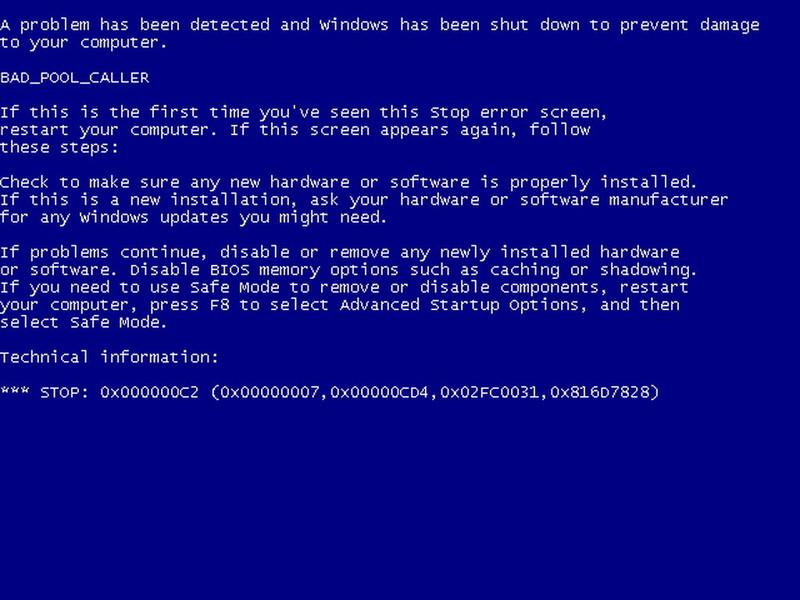
【下载之家 教程整理】
重启电脑按F8进入安全模式:
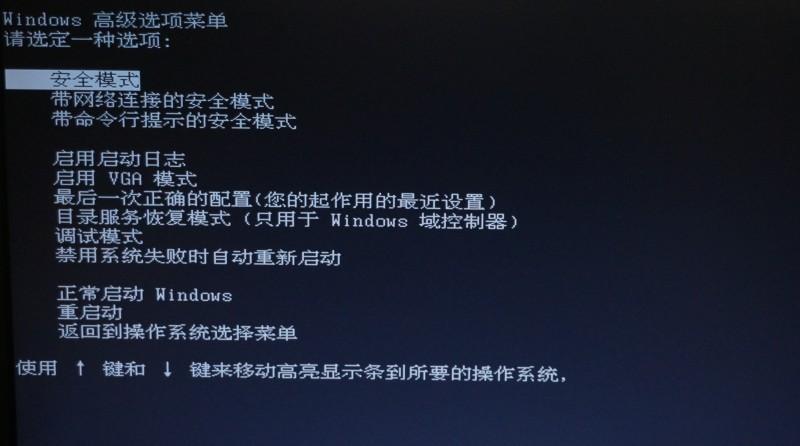
【下载之家 教程整理】
在安全模式的控制面板添加删除中把显卡驱动删除干净:
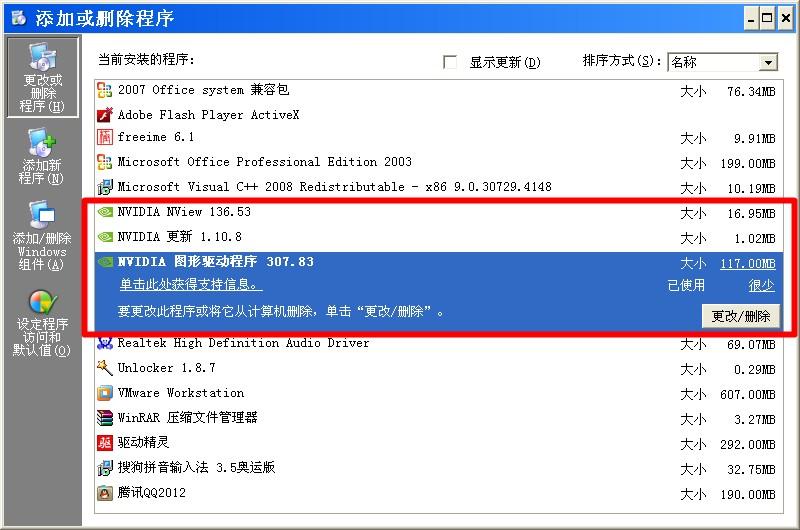
然后重启正常进入系统,再通过驱动精灵的玩家模式更换其他版本的显卡驱动安装即可。如果安装失败,可以选择通过驱动微调安装驱动,提高安装成功率。
上面就是为小伙伴们带来的驱动精灵更新显卡驱动后蓝屏了的处理教程,快来学习吧。
延伸阅读:驱动精灵自动查找电脑上所有驱动并安装的简单操作流程
驱动精灵被广泛应用,那么自动查找电脑上所有驱动并安装的方法是什么呢?下面就是小编带来的驱动精灵自动查找电脑上所有驱动并安装的简单操作流程。
常见的网络操作系统有UNIX、Netware、Windows NT、Linux等,网络软件的漏洞及缺陷被利用,使网络遭到入侵和破坏。
……